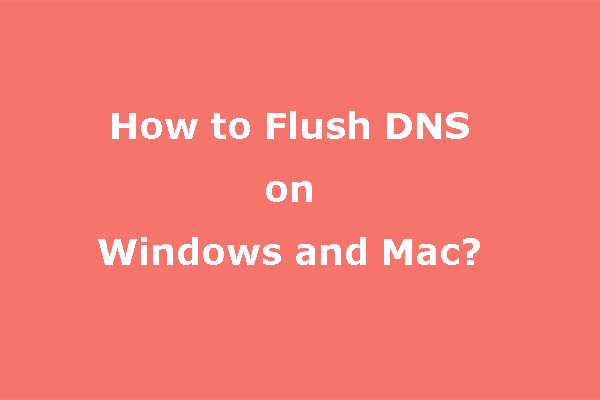chrome://net-internals/#dnsとは?
ブラウザでこのリンクを開くと、「Clear host cache」をクリックすることのできるページが表示されます。
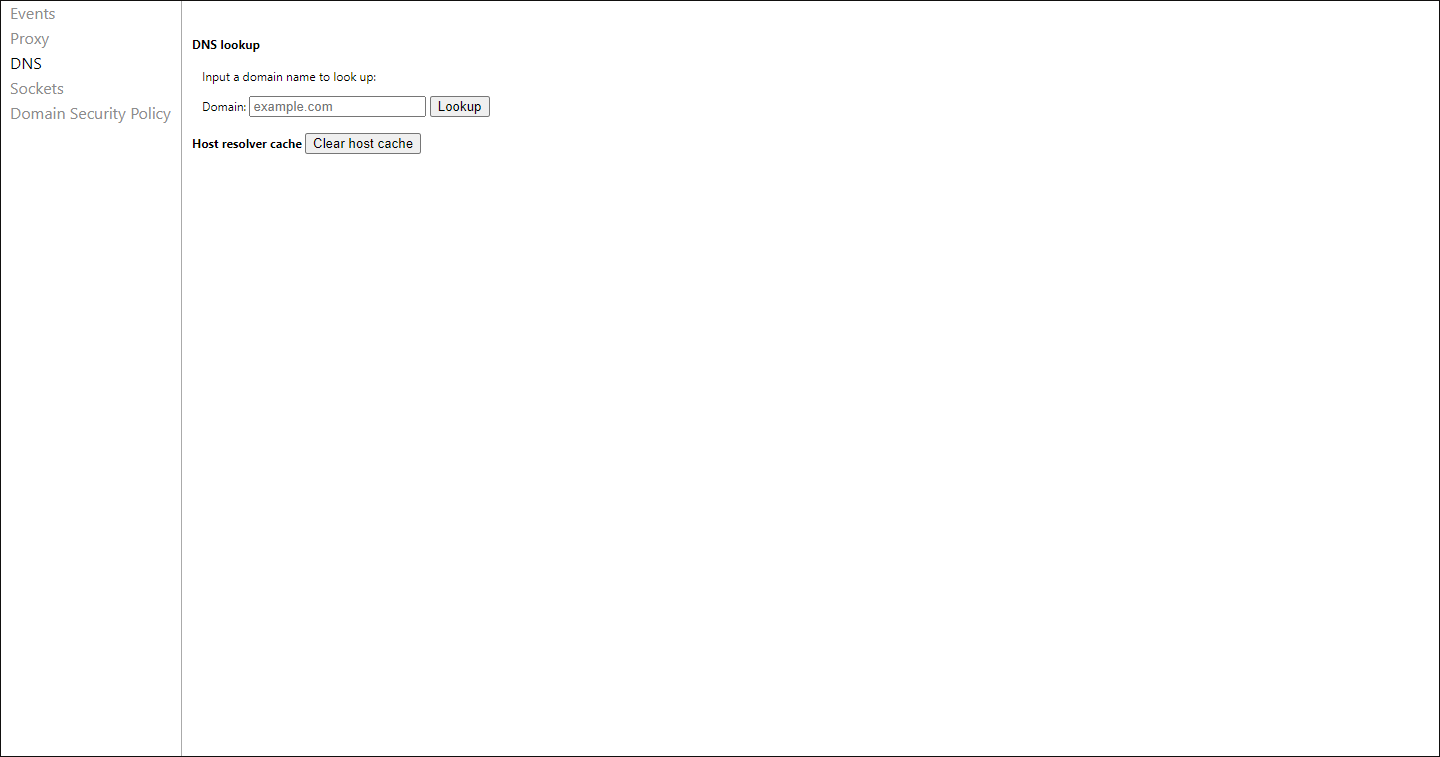
Net-Internalsはnet-internals/#dnsとも呼ばれ、ブラウザのネットワーク関連イベントと状態を保存し、トラブルシューティングや問題のデバッグに役立つリアルタイムログを表示したり、後の日付のNetLogダンプを読み込んだりすることができるツールです。
ChromeのDNSキャッシュはクリーンアップすべき?
次のような場合に、chrome://net-internals/#dns を実行する必要があります。
- ウェブサイトにアクセスできず、DNSエントリが変更されている場合
- ネットワークアダプターのDNSサーバーを変更してその設定を適用した場合
- エラーが繰り返し発生し、よく使うウェブサイトが信頼できないと通知される場合
DNSキャッシュを消去する方法
さまざまなブラウザに適用できる3つの方法があります。
ChromeのDNSキャッシュを消去する
ステップ1: Chromeブラウザを開き、chrome://net-internals/#dns に移動します。
ステップ2: ページを開くと、「Clear host cache」というボタンが表示されるので、それをクリックします。
この操作の後、メッセージやプロンプトは表示されませんが、Google ChromeのDNSキャッシュは消去されています。
ステップ3: Chromeブラウザを再起動し、chrome://net-internals/#sockets に移動します。
ステップ4: 「Flush socket pools」ボタンをクリックして、ブラウザを再起動します。
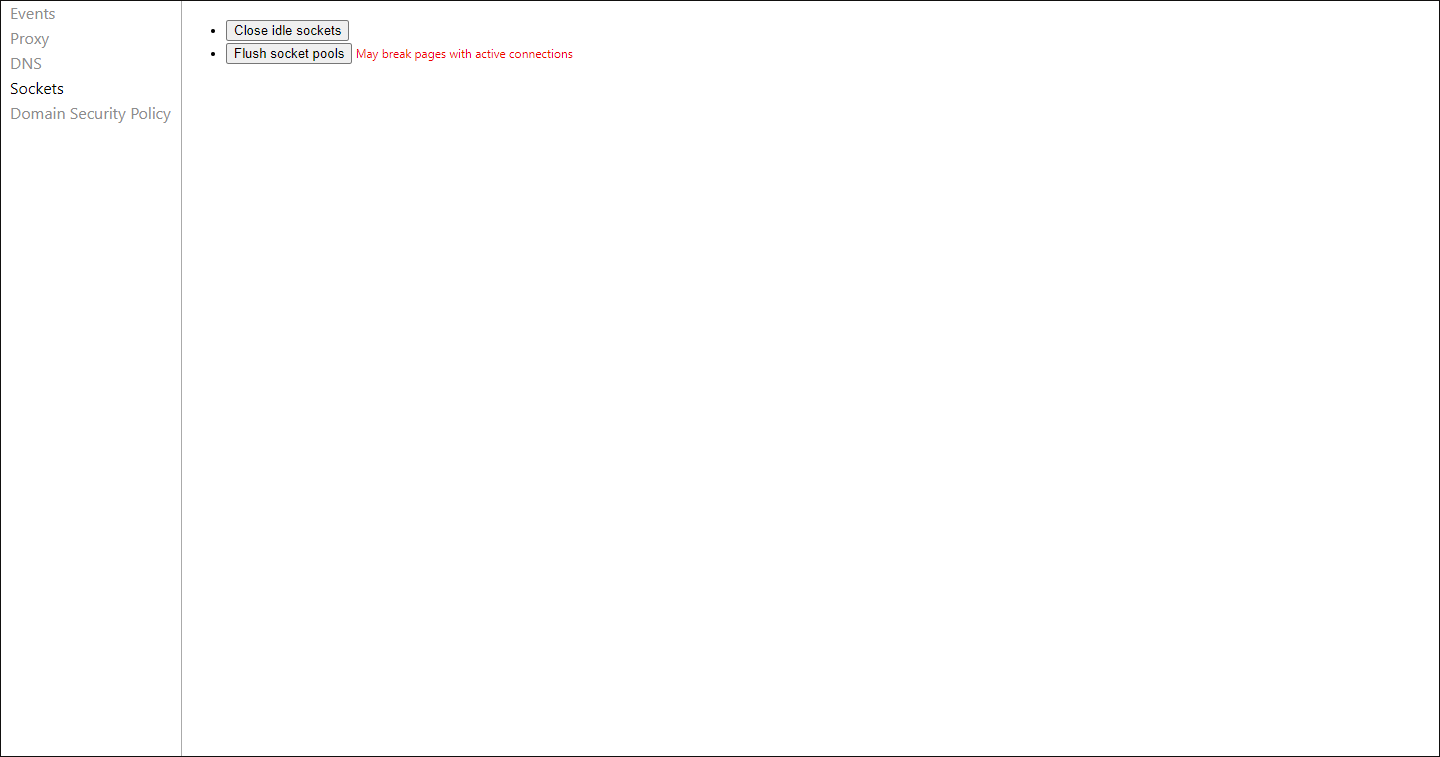
FirefoxのDNSキャッシュを消去する
Firefoxでは、キャッシュがディスク上に保存されないため、ブラウザを再起動するだけでDNSキャッシュが消去されます。ブラウザを再起動したくない場合は、次の方法を実行して下さい。
ステップ1: Firefoxブラウザを開き、アドレスバーに「about:networking#dns」と入力します。
ステップ2: 次のページでDNSキャッシュの詳細を確認し、「DNSキャッシュを消去」ボタンを選択してブラウザのDNSキャッシュを消去します。
SafariのDNSキャッシュを消去する
SafariにはDNSキャッシュを直接消去するボタンはありませんが、DNSキャッシュなどのキャッシュを消去するための隠しボタンを選択できます。
ステップ1: デバイスでSafariを起動し、メニューバーから「Safari」→「環境設定…」を選択します。
ステップ2: 環境設定画面で「詳細」タブを選択し、「メニューバーに”開発”メニューを表示」の隣にあるチェックボックスをオンにします。
ステップ3: Safariのメニューバーに表示される「開発」メニューをクリックして、ドロップダウンメニューから「キャッシュを空にする」を選択します。
その後、Safariを再起動すると、キャッシュが消去されます。
OperaのDNSキャッシュを消去する
OperaでDNSキャッシュを消去するには、以下の手順を実行します。
ステップ1: デバイスでOperaを起動し、opera://net-internals/#dns に移動します。
ステップ2: 次のページで「Clear host cache」というボタンをクリックし、DNSキャッシュを消去します。
ステップ3: その後、opera://net-internals/#sockets に移動して、「Flush socket pools」ボタンをクリックします。
関連記事: Windows 11のDNSをフラッシュする方法 [ステップ・バイ・ステップ・ガイド]
Apple iPhoneのDNSキャッシュを消去する
iPhoneのDNSキャッシュを消去するには、デバイスを再起動するか、機内モードを一旦オンにしてからオフに切り替えます。
ネットワーク設定をリセットしてDNSキャッシュを消去することも可能ですが、保存されているWi-FiやBluetoothの設定が消去されるため、後で再構成する必要があります。
ステップ1: 「設定」→「一般」を選択します。
ステップ2: 下にスクロールして「転送またはiPhoneをリセット」を選択し、「リセット」をタップします。
ステップ3: 一覧から「ネットワーク設定をリセット」をタップし、選択を確定・保存します。
以前にDNSサーバーをカスタマイズしていた場合は、再度手動でリセットして下さい。
AndroidのDNSキャッシュを消去する
AndroidではUI内でシステムのDNSキャッシュを直接消去する方法はありませんが、Chrome、Firefox、Opera、Safariなどのブラウザを使用してDNSキャッシュをフラッシュできます。
スマートフォンでお使いのブラウザを開いて、上記の手順に従ってDNSキャッシュを消去して下さい。やり方は簡単です。
最後に
どのプラットフォームでも、これらのリンクはDNSキャッシュを簡単にクリーンアップするのに役立ちます。この記事があなたの懸念や問題を解決できることを願っています。